SBI証券で提供されているトレードツールHYPER SBI2の全板にて、ダブルクリックで注文ができるようにする設定について記録します。
通常、発注する場合、注文内容を確認するダイアログが表示され、取引パスワードを入力したのち、発注することになります。
これを、全板画面の「買注」、「売注」欄の価格、「成行」のマトリックスにダブルクリックするだけで注文できるようにする設定をします。
これにより感覚的に瞬時に発注できるようになり、収益機会を逃さないようにすることができます。
ただ、勇み足になったり、はしごを外されたりして思わぬ損失を被る虞もありますのでトレーダーの力量が図られるところです。
取引パスワードをHYPER SBI2に登録する
ダブルクリックだけで全板発注するには、HYPER SBI2に取引パスワードを登録する必要がります。
HYPER SBI2のメニューバーに「取引パスワード」という項目がありますので、これをクリックします。

取引パスワード保存画面が表示されます。注意事項を確認の上「パスワード」欄に取引パスワードを入力し、「取引パスワード保存の注意事項について理解した」欄のチェックボックスにチェックを入れ、「同意する」をクリックし取引パスワードを登録します。
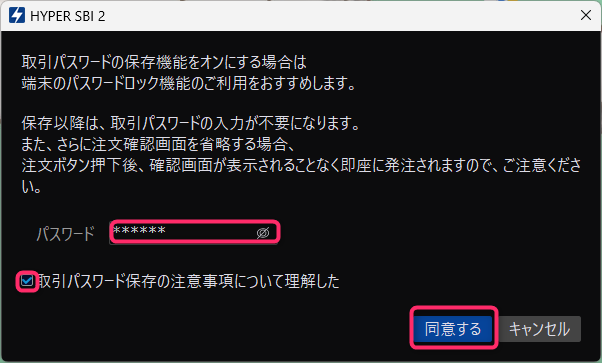
取引パスワードの登録が完了すると以下のダイアログが表示されます。確認後「OK」を押します。
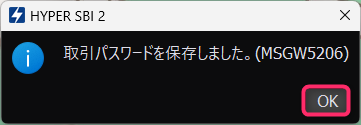
以上で、発注時に取引パスワードの入力が不要になります。
環境設定の変更
HYPER SBI2の全板でダブルクリックだけで発注する設定をするには、もう一つ設定変更が必要です。
HYPER SBI2メニューバーの「メニュー▼」を押下し、環境設定を選択します。

環境設定ダイアログの左に「注文・取引」という項目がありますのでこれをクリックします。
またこの欄の「取引」タブを選択します。
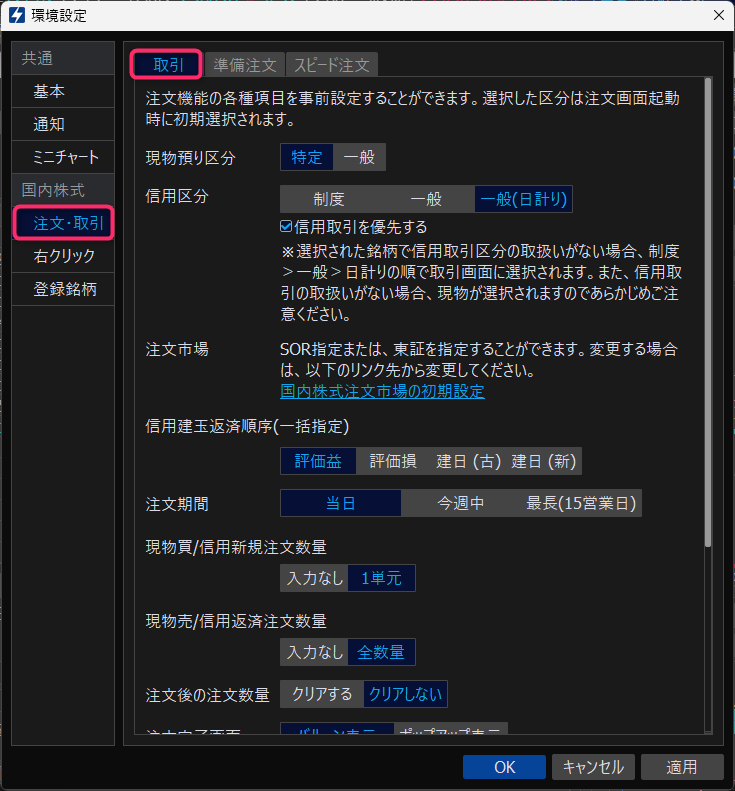
次にこの中の項目を設定していきます。
注文は、一般信用、日計り区分で発注、板注文を出す際は、ダブルクリックで発注する設定をします。
信用区分欄は、「一般(日計り)」、「信用取引を優先する」にチェックをいれる(信用取引する場合)
現物買/信用新規注文数量欄は、「1単元」
注文後の注文数量欄は、「クリアしない」 (※この指定で単元株の発注が何度もダブルクリックだけで可能)
を設定します。
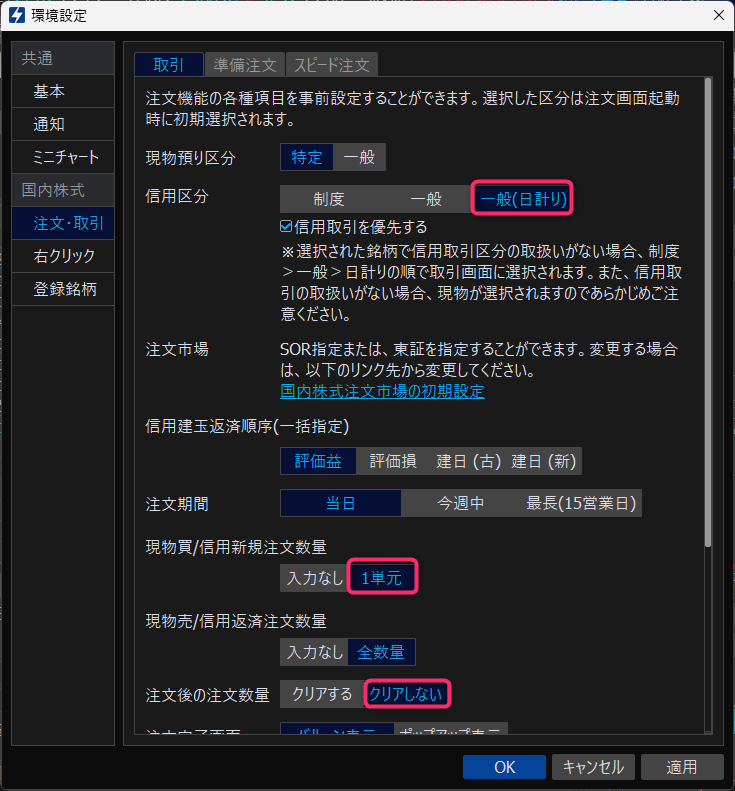
次に、当ダイアログを下にスクロールし、
板(気配)からの直接注文時の確認画面欄を「省略する」
全板発注欄を「ダブルクリック」
に設定します。
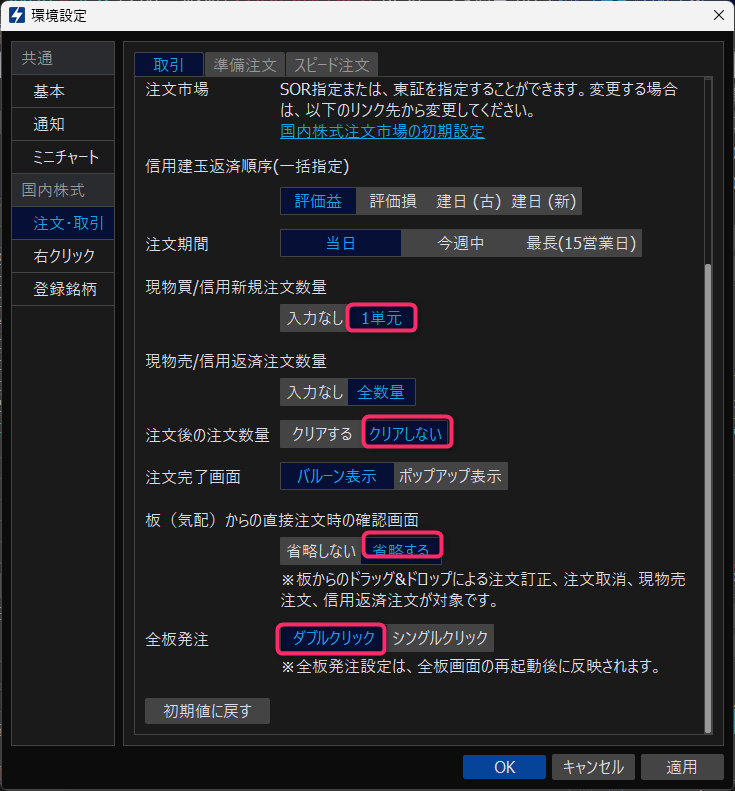
「OK」を押して設定を保存します。
これで、設定完了です。
一度HYPER SBI2を終了させ、再度起動させてください。
HYPER SBI2を再度起動させた後に上記の設定が反映されます。
全板の設定
最後に、毎回のトレード時に確認しておく事項があります。これをしないと全板におけるダブルクリックによる発注ができず、確認画面がトーンと出て、まじか!となります。
HYPER SBI2を立ち上げ、「全板」を表示させます。
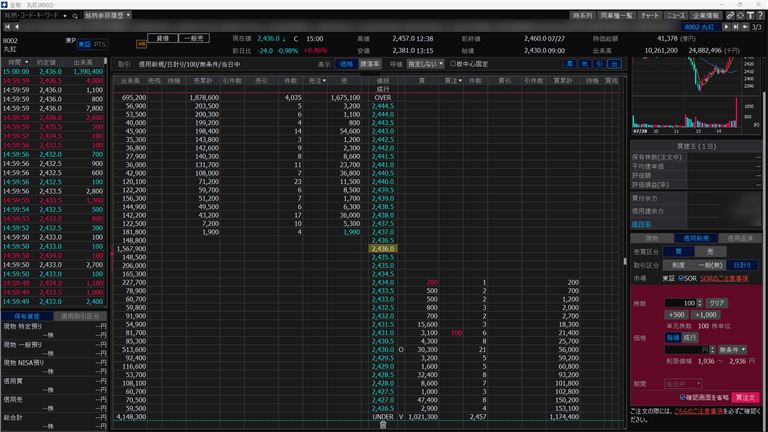
右の欄に注目しますと、「確認画面を省略」という項目があります。ここのチェックボックスにチェックが入っているか立ち上げた後、必ず確認してください。入っていない場合は、チェックを入れます。
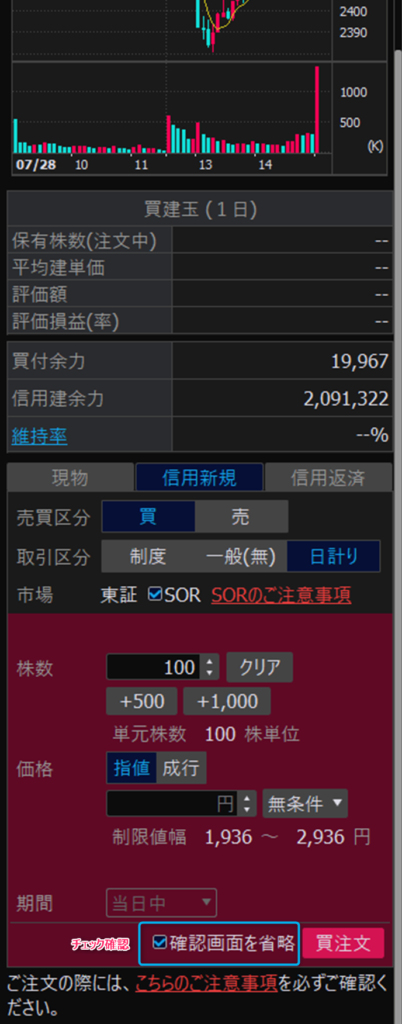
これで、全板における、ダブルクリックだけで発注できるようになります。
※この設定にして誤発注しても自己責任です。
※新規に注文する場合について書いています、ご注意ください。
※はじめのうちはダブルクリックのほうがいい。シングルクリックも設定できますが、なれないと危険だと思います。
※この設定で投資成果が向上することを願ってやみません。
この記事がお役に立てれば幸いです。